LINEグループでの出欠確認は、イベント成功の鍵です。しかし、「どうやってスムーズに出欠確認を行うのか?」と頭を抱えている方も多いはずです。

どうやってスムーズに出欠確認を行うのか?
参加者の出欠確認がうまくいかない…
そんなあなたのために、LINEのイベント機能を使った効率的な出欠確認方法をお伝えします。「これでイベントの準備が楽になる!」という声も多く聞かれます。この記事では、LINEのイベント機能を使って簡単に出欠確認をする方法を紹介します。
- LINEでのイベント作成から出欠確認までの具体的な手順
- 効率的に出欠確認を行うためのポイント
LINEグループの出欠確認を簡単にする方法
LINEグループでイベントを企画する際、出欠確認は重要なステップです。LINEのイベント機能を使えば、手軽に参加者の出欠を確認できます。ここでは、その具体的な方法を説明します。
LINEのイベント機能とは?
LINEのイベント機能は、グループチャット内でイベントを作成し、参加者の出欠確認を簡単に行うためのツールです。この機能を使うことで、スムーズにイベントを進行させることができます。
イベントの作成方法の手順
LINEのイベント機能を使ってイベントを作成する手順は以下の通りです。
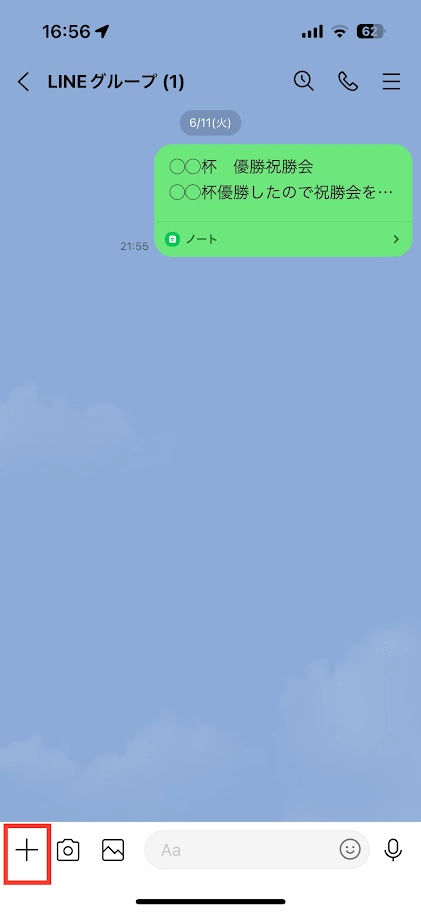
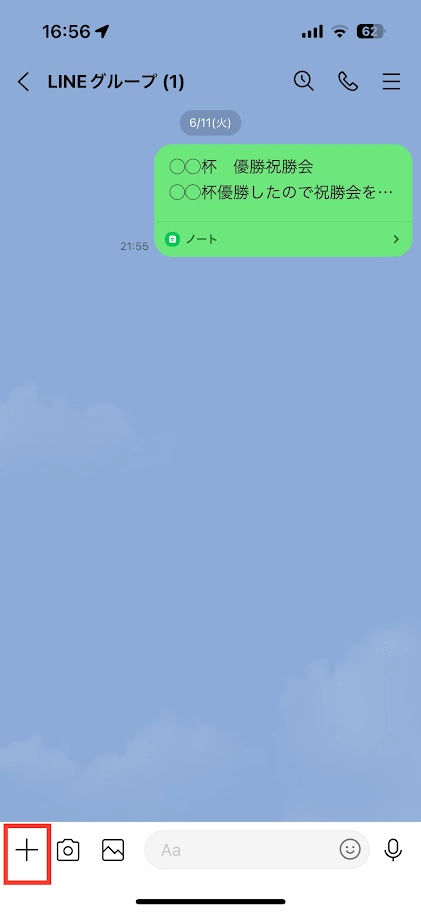
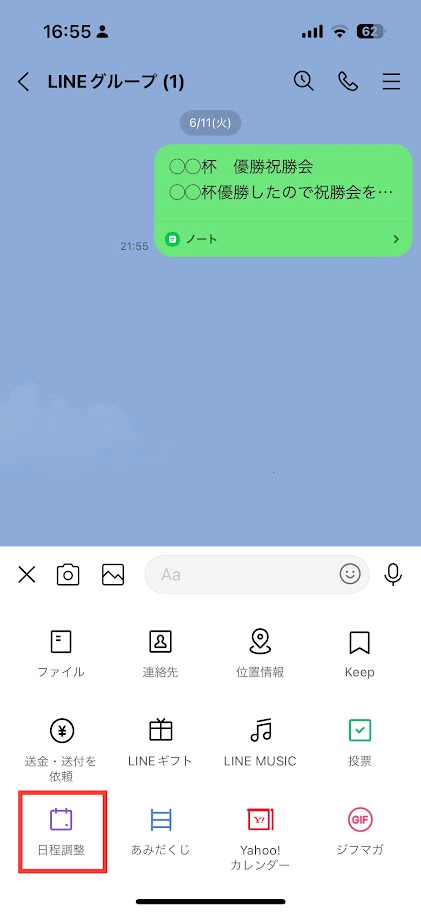
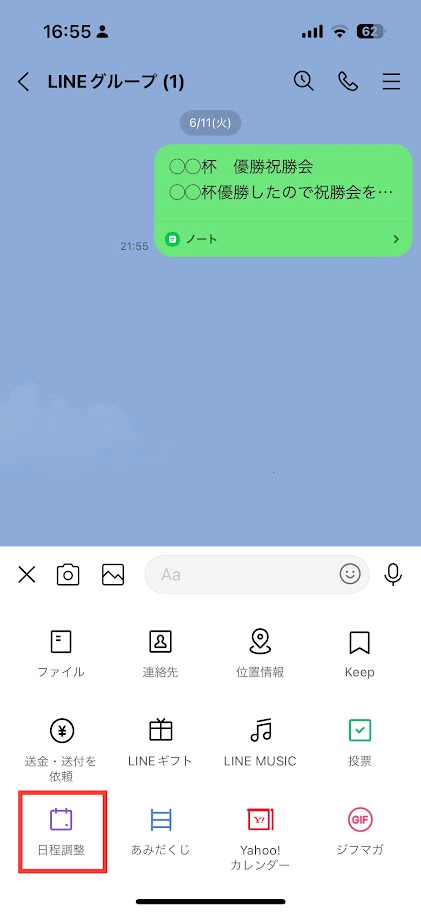
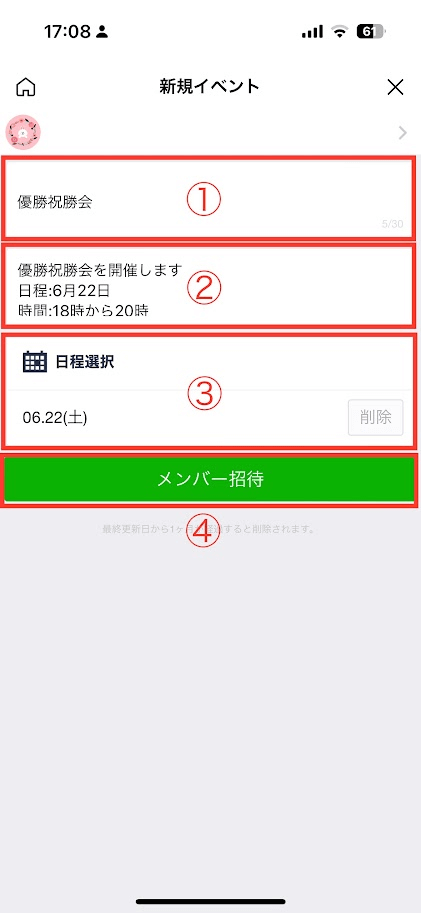
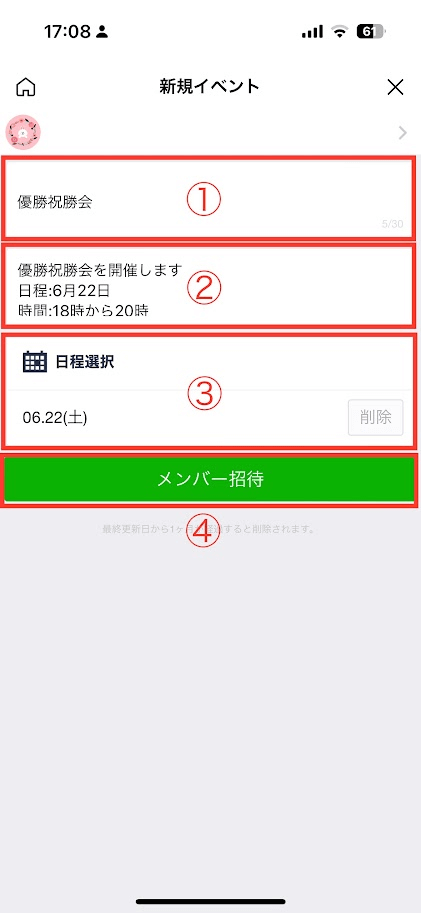
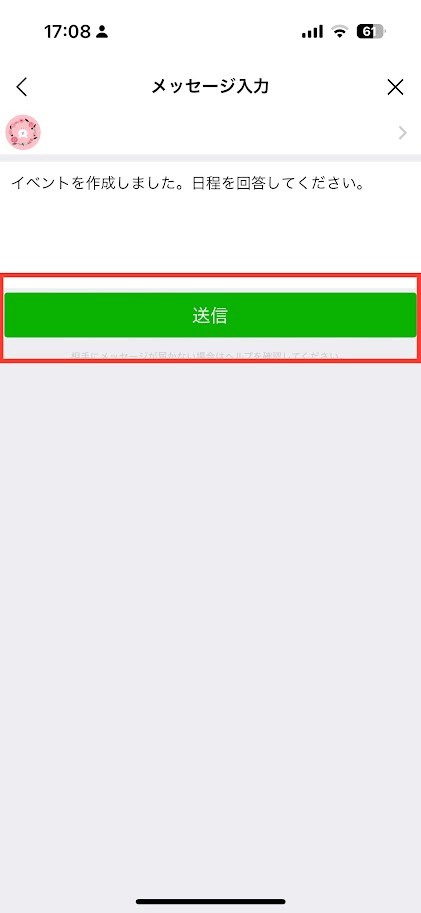
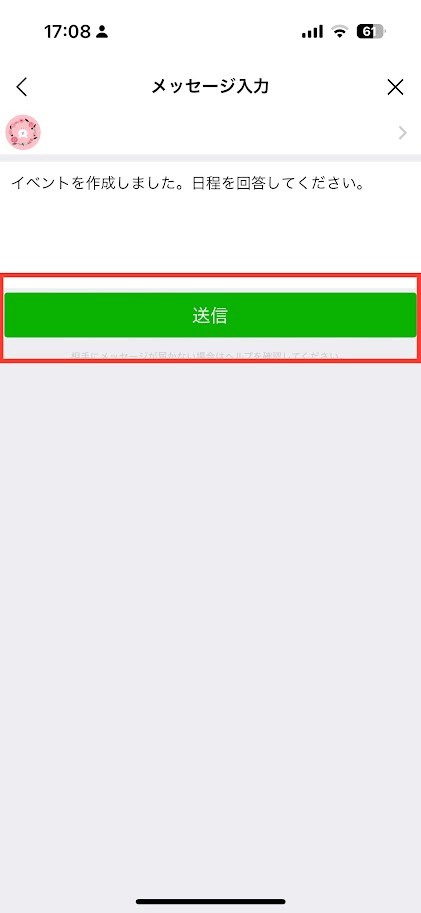
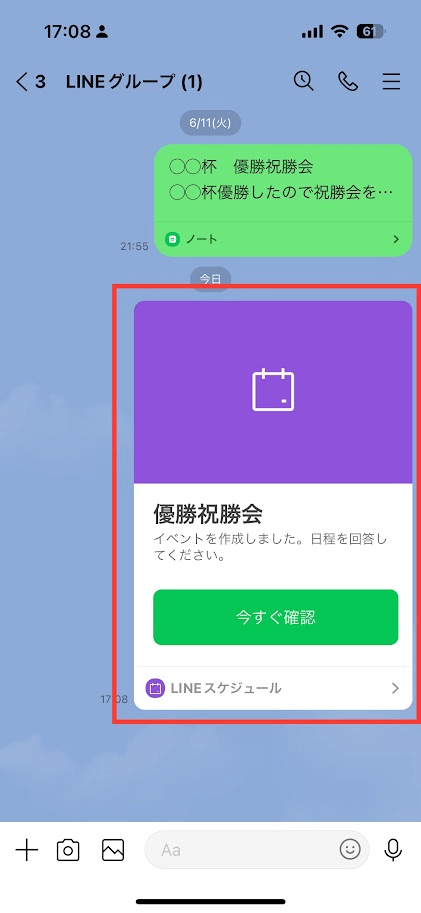
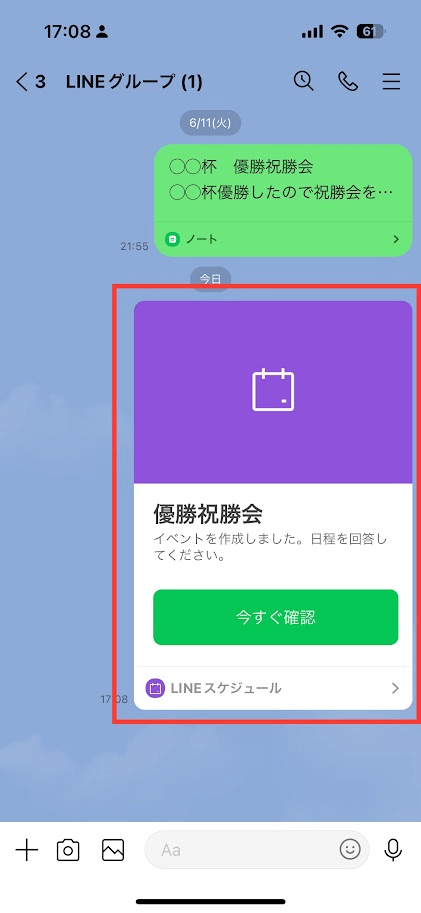
これで、スケジュールの作成と招待が完了です。新しくグループを作成することなく、日程調整の招待を送れました。
出欠確認の方法の手順
イベントが作成されると、参加者は出欠を返信することができます。
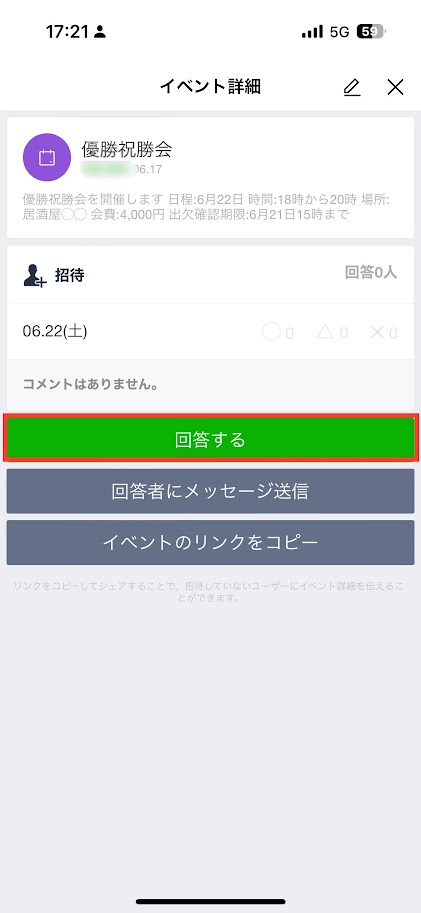
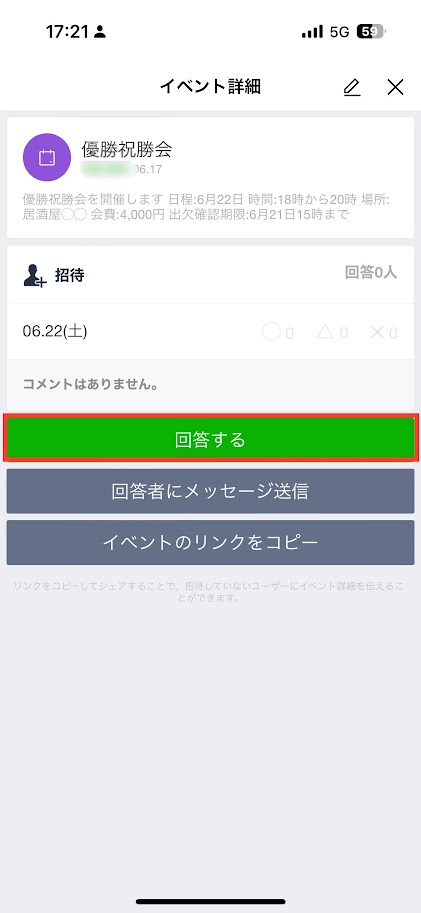
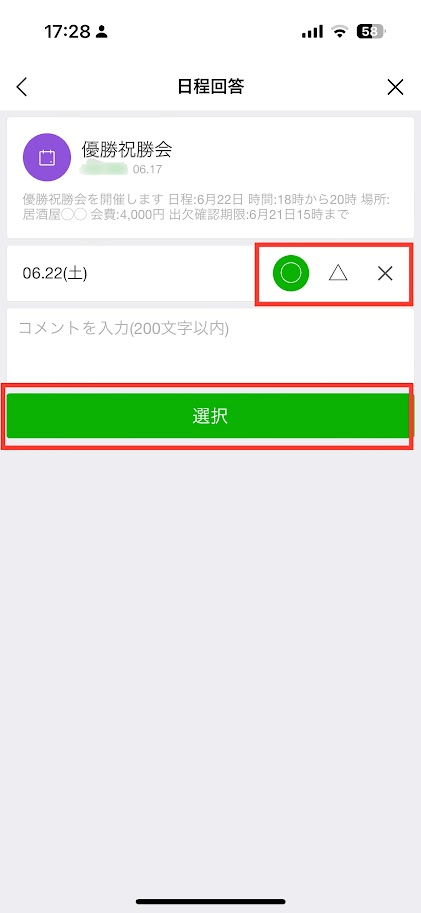
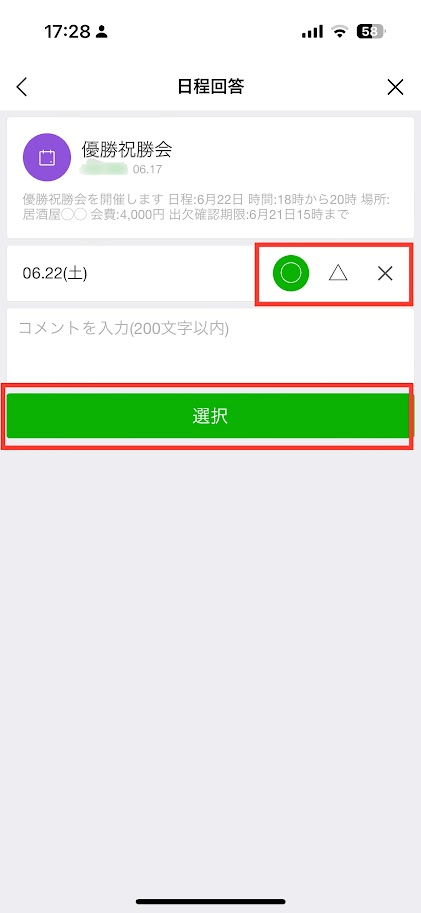
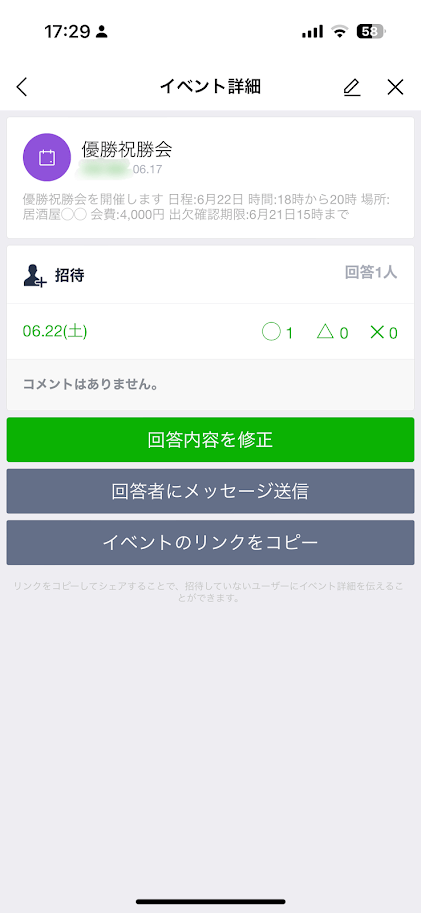
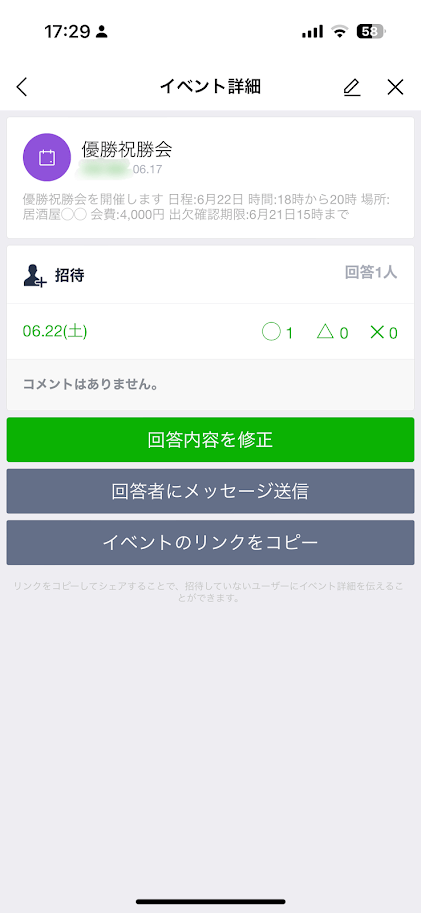
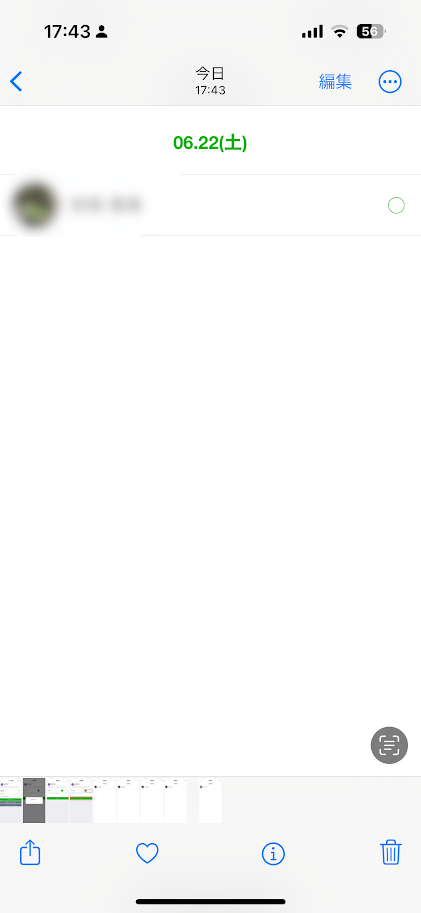
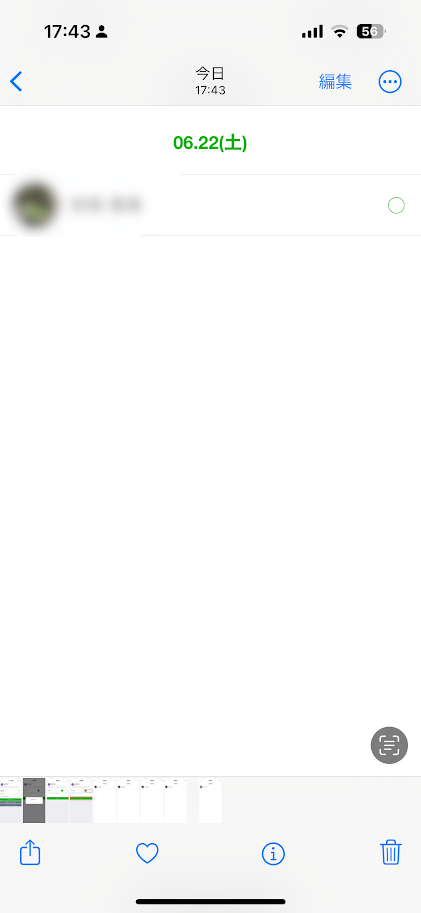
イベント詳細画面でユーザー名とともに回答内容が一覧で表示されます。
イベント機能を最大限に活用するコツ
・リマインダーを設定する:イベントの前日にリマインダーを設定して、参加者に通知を送ることで出欠の確認漏れを防ぎます。
・詳細をしっかり書く:イベントの詳細説明に、具体的な集合場所や持ち物などを記載しておくと、参加者にとって親切です。
・参加者の状況を定期的に確認する:イベント日が近づいたら、参加予定者の確認を忘れずに行いましょう。
LINEグループでのイベントの出欠確認は、LINEのイベント機能を使うことで非常に簡単になります。この機能を活用することで、参加者全員の予定を一目で把握でき、イベントのスムーズな進行をサポートします。この記事で紹介した手順を参考に、次回のイベント企画を成功させてください。









